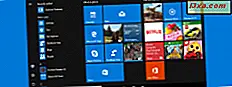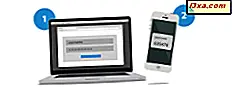Hoewel Sync Center en Offline Bestanden functies zijn die in oudere versies van Windows aanwezig zijn, weten maar weinig mensen over hen, laat staan dat ze ze gebruiken. Dat is waarom ik besloot om deze hulpmiddelen in een miniserie van artikelen te behandelen. In deze eerste aflevering leer je wat Sync Center en Offline bestanden zijn, hoe je ze kunt benaderen en de basisprincipes over het werken met hen.
Wat is er veranderd Over het Synchronisatiecentrum in Windows 7?
Zeer weinig mensen weten dat het hulpmiddel Synchronisatiecentrum is gewijzigd in Windows 7. Hiermee kunt u niet langer gegevens tussen uw computer en andere apparaten, zoals mediaspelers, synchroniseren. Het kan alleen worden gebruikt in combinatie met offlinebestanden en synchronisatiebestanden die worden aangetroffen in netwerkmappen waarmee u werkt wanneer u offline bent. In principe verwerkt het de gegevensoverdracht die nodig is om de inhoud van een netwerkmap te synchroniseren wanneer u er offline aan werkt. Wanneer u opnieuw bent verbonden met het netwerk, worden de bestanden die u hebt gewijzigd gesynchroniseerd.
Waar vind je het synchronisatiecentrum?
Het synchronisatiecentrum kan worden gestart door naar de woordsynchronisatie te zoeken en op het juiste zoekresultaat te klikken.

U kunt ook naar het Configuratiescherm gaan, een van de pictogrammen gebruiken en op de snelkoppeling Synchronisatiecentrum klikken.

Wanneer u het Configuratiescherm per categorie bekijkt, wordt de snelkoppeling van het synchronisatiecentrum niet weergegeven in een van de beschikbare categorieën.
Het venster Sync Center is gemakkelijk te begrijpen en te gebruiken. In het midden kunt u de bestaande sync-partnerschappen bekijken die zijn gedefinieerd (indien aanwezig), terwijl u aan de linkerkant een kolom hebt met koppelingen naar verschillende configuratiemenu's en opties.

Activeer eerst Offline bestanden
Voordat u het synchronisatiecentrum gebruikt om mappen over het netwerk te synchroniseren, moet u ervoor zorgen dat offlinebestanden zijn ingeschakeld. Klik daarom op Offline bestanden beheren .

Het venster Offline bestanden is nu geopend. Hier kunt u de status bekijken. Standaard moet dit worden ingeschakeld op alle Windows 7-computers die deze functie ondersteunen. Als dit niet het geval is, schakelt u het in.

Configureer vervolgens offline bestanden
Wees niet bang om te configureren hoe Offline bestanden op uw computer werken. Op het tabblad Schijfgebruik kunt u bijvoorbeeld wijzigen hoeveel ruimte door deze functie wordt gebruikt.

Op het tabblad Versleuteling kunt u kiezen om codering in te schakelen voor uw offlinebestanden, voor een extra beveiligingslaag.

Last but not least, kunt u instellen hoe vaak u wilt dat Windows 7 controleert op langzame verbindingen.

Wanneer een trage verbinding wordt gedetecteerd, kan Windows 7 automatisch offline werken en lokale kopieën opslaan van de netwerkbestanden die u gebruikt. Zodra je een snelle verbinding hebt, synchroniseert Sync Center automatisch je bestanden.
Offline werken met netwerkbestanden en mappen
Om de inhoud van een netwerkbestand op uw computer op te slaan en offline ermee te werken, moet u er eerst toegang toe krijgen terwijl u bent verbonden met het netwerk.
Gebruik Windows Verkenner om door de gedeelde mappen van uw thuisgroep of uw netwerk te bladeren.
Wanneer u met de rechtermuisknop op een map klikt, ziet u een optie met de tekst 'Altijd offline beschikbaar' . Klik erop en de sync-samenwerking wordt automatisch gemaakt in het Synchronisatiecentrum .
 OPMERKING: dit werkt alleen zoals bedoeld als de map wordt gedeeld met schrijfrechten voor het account dat u gebruikt om toegang te krijgen.
OPMERKING: dit werkt alleen zoals bedoeld als de map wordt gedeeld met schrijfrechten voor het account dat u gebruikt om toegang te krijgen.
Wanneer u in dezelfde netwerkmap werkt en u op het punt staat de verbinding met het netwerk te verbreken of als u net bent losgekoppeld, klikt u op de knop Offline werken . U kunt met de bestanden in die map werken alsof het netwerk beschikbaar was.

Wanneer u opnieuw bent verbonden met het netwerk, drukt u op de knop Online werken .

Als u een handmatige synchronisatie van de bestanden in die map wilt forceren, drukt u op de knop Sync en kiest u Offline bestanden synchroniseren in deze map .

Op welke versies van Windows 7 werkt dit?
Afhankelijk van uw Windows 7-versie, kan het voorkomen dat u het Sync Center opent, maar u kunt geen synchronisatiepartnerships instellen en u kunt geen offlinebestanden gebruiken . Helaas zijn offlinebestanden alleen beschikbaar voor de volgende versies van Windows 7: Windows 7 Professional, Windows 7 Enterprise en Windows 7 Ultimate.
In andere versies van Windows hebt u Sync Center beschikbaar, maar kunt u het niet gebruiken.
Conclusie
Zoals je in deze tutorial kunt zien, kunnen offlinebestanden en het Sync Center geweldige tools zijn wanneer je onderweg met netwerkmappen en bestanden moet werken. In dit artikel behandelde ik de basis. We volgen een artikel met meer geavanceerde instellingen. Als u in de tussentijd vragen heeft, aarzel dan niet om ons dit te laten weten.